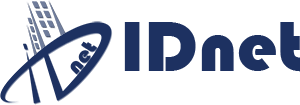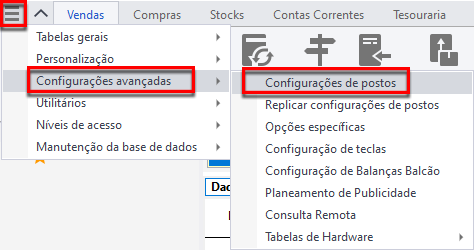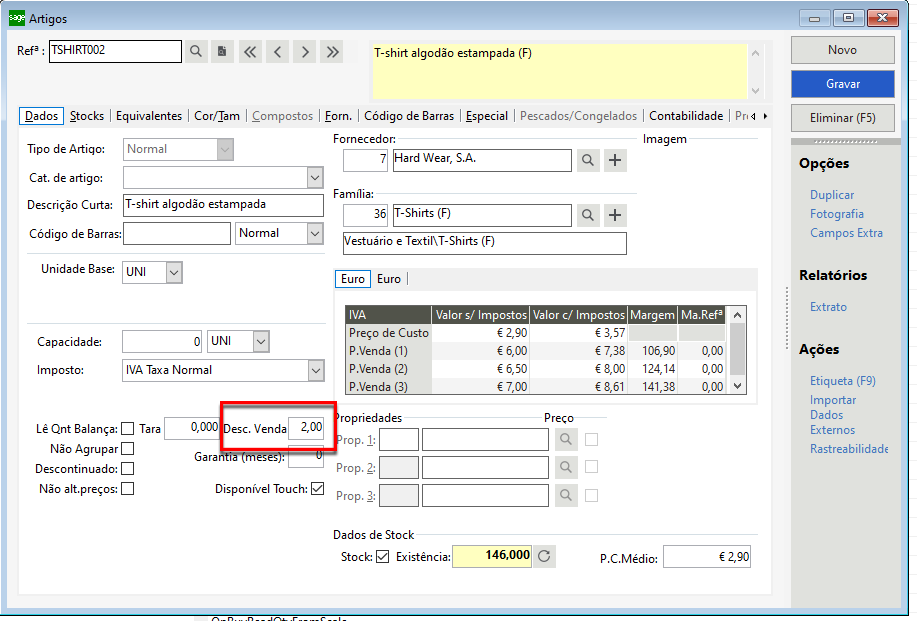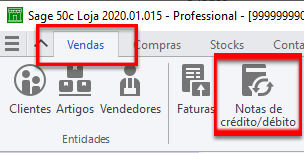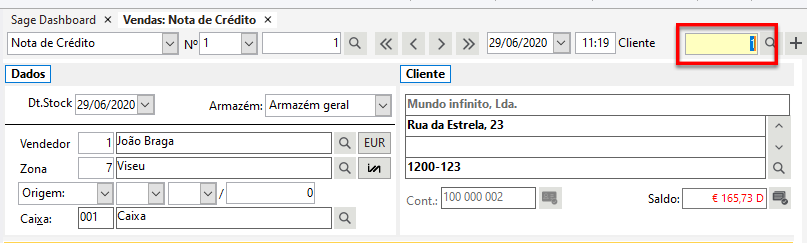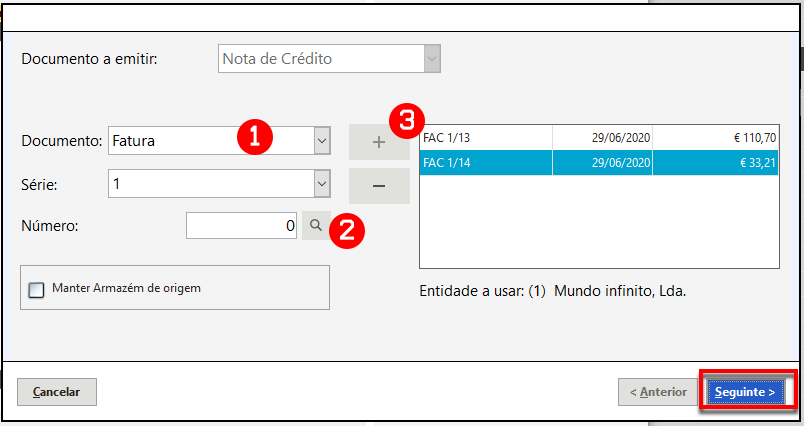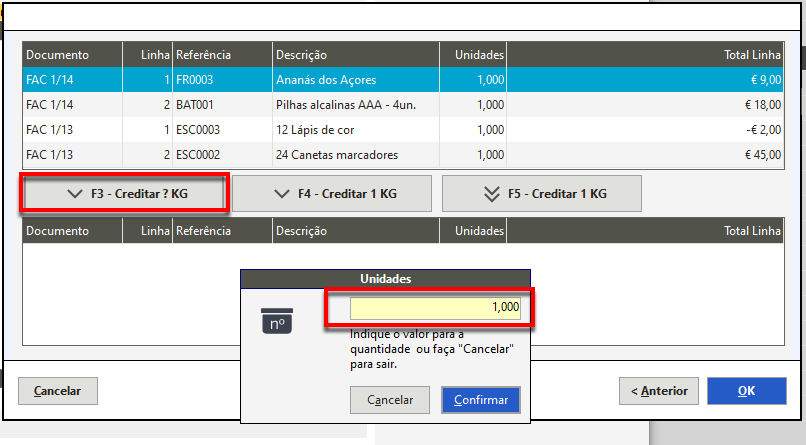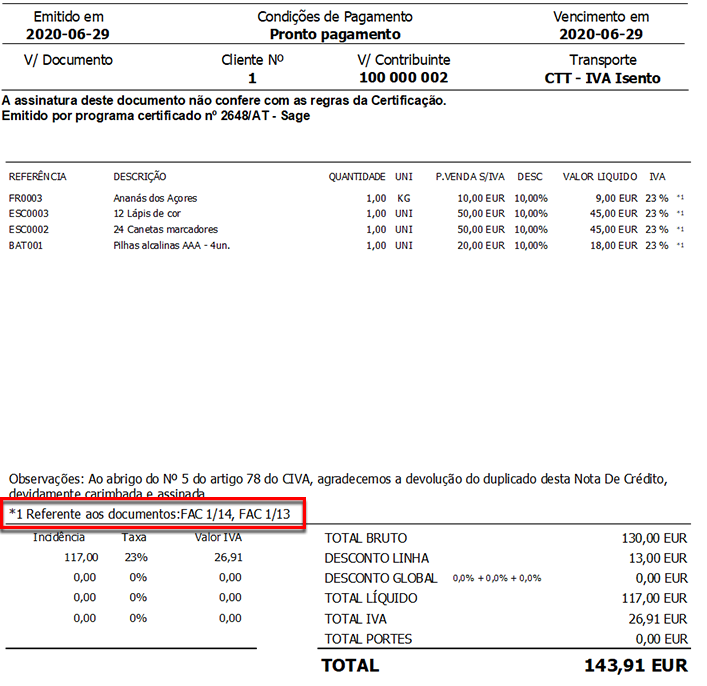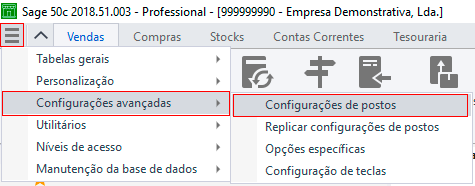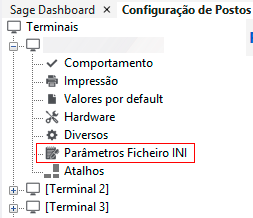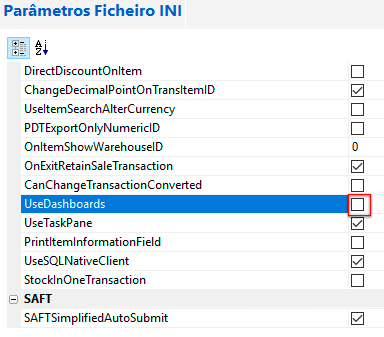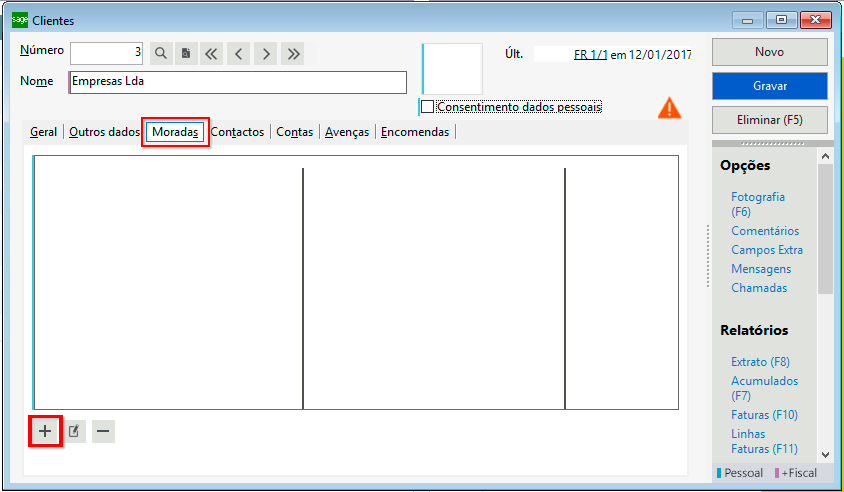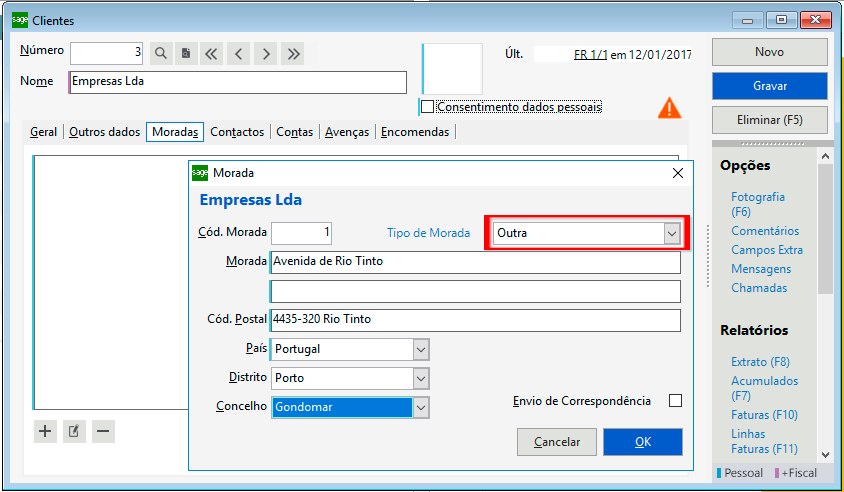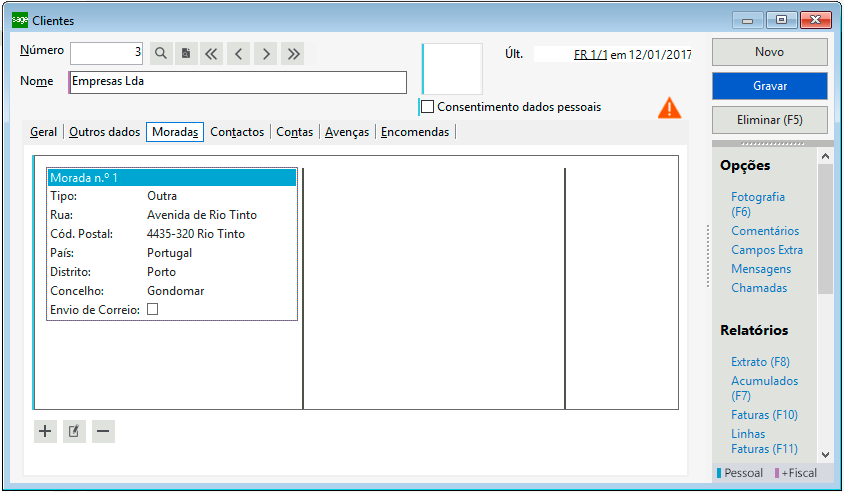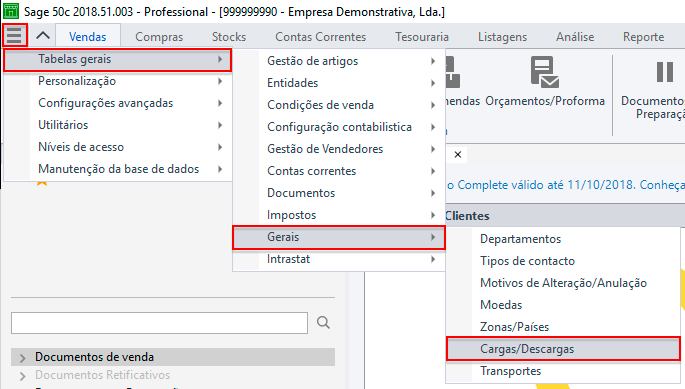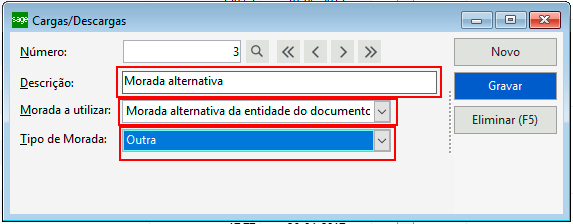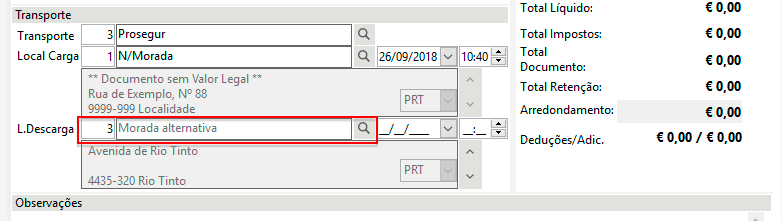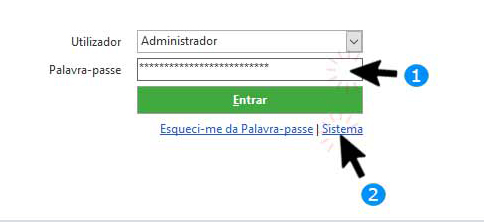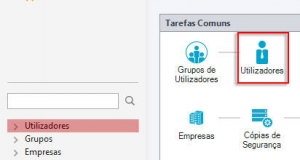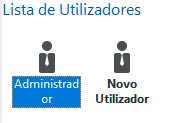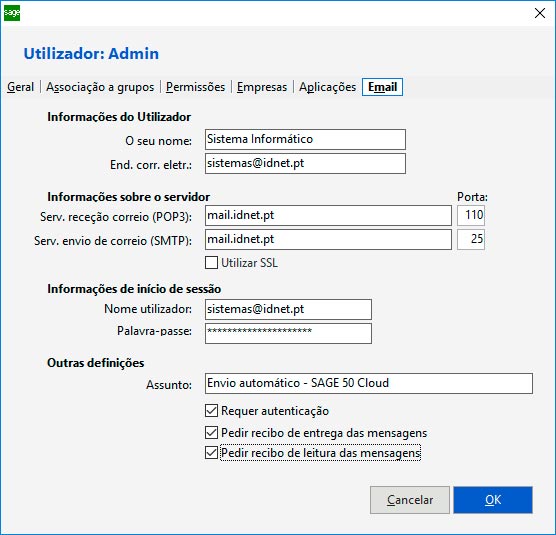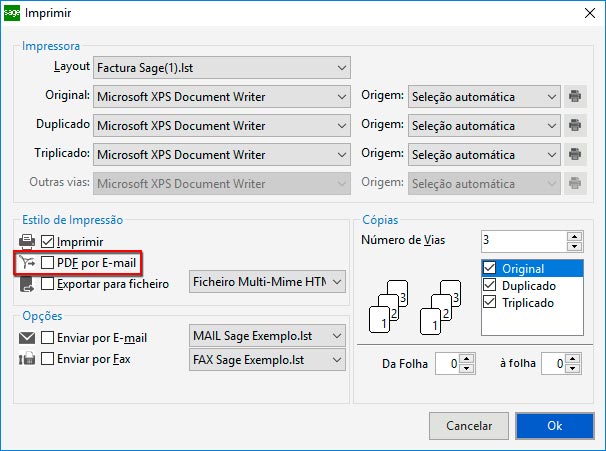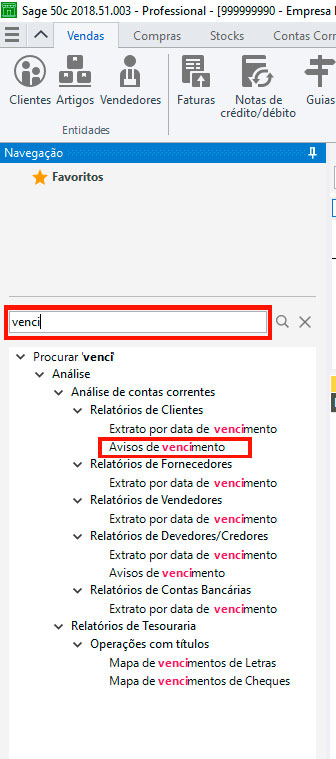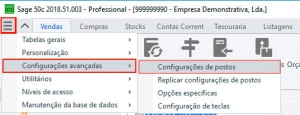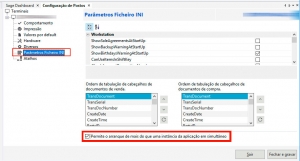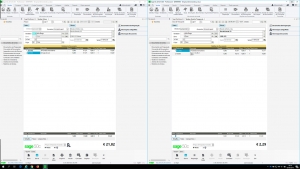Como aplicar um desconto direto na ficha de artigo no SAGE 50 Cloud
COMO APLICAR UM DESCONTO DIRETO NA FICHA DE ARTIGO
SAGE 50 Cloud e SAGE 50 Cloud Loja
Caso se pretenda, no programa de faturação SAGE 50 Cloud, aplicar um desconto direto em percentagem na ficha de artigo, basta seguir os seguintes passos:
1- Aceder ao menu [ Sistema ] ![]() presente no canto superior esquerdo do programa e clicar em [ Configurações Avançadas ] -> [ Configurações de Postos ]
presente no canto superior esquerdo do programa e clicar em [ Configurações Avançadas ] -> [ Configurações de Postos ]
2- Clicar em [ Parâmetros Ficheiro INI ], ativar a opção [ DirectDiscountOnItem ] e guardar essa alteração, clicando em [ Fechar e gravar ]
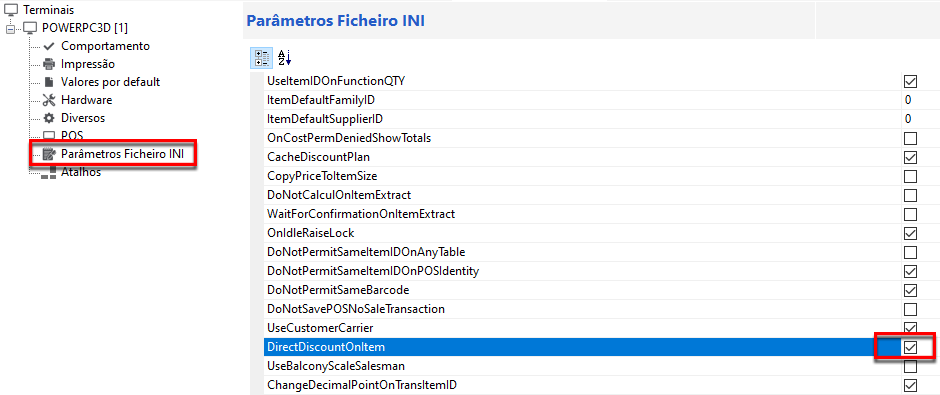
3- Após ativar este opção, na ficha do artigo, passa a existir um novo campo com o nome [ Desc. Venda ] no qual pode aplicar a percentagem de desconto que desejar
Suporte SAGE 50 CLOUD em Rio Tinto : suporte@idnet.pt
Recordassertivo Unip. Lda (IDNET.pt) – Parceiro SAGE 50 Cloud – Assistência e Suporte técnico aos programas de faturação Sage GC, Factuplus, Retail, SAGE 50 Cloud em Rio Tinto – Baguim do Monte – Gondomar – Valongo – Ermesinde – Maia – Porto – Vila Nova de Gaia – Matosinhos
IDNET Desenvolvimento de Jogos para Android